 电脑数据备份多种技巧分享
电脑数据备份多种技巧分享
我们工作时候,很多文件信息都是保存在电脑桌面的,大家都知道桌面文件都是放置于电脑系统盘C盘的。电脑出问题了,开不了机怎么办?许多人会选择重装系统。电脑重装系统后,系统盘全部要清空,桌面的文件信息也就全部丢失了。如果平时有定期做好备份,就不用太过担心这个问题了。下面分享几个电脑备份文件的方法,大家赶紧用起来。
日常电脑备份数据的方式:
电脑的数据有两种,一种是软件程序数据,另一种是文件文档数据。备份的数据不一样,使用的工具和方法也不同。
一、Disksync数据备份
Disksync文件备份有很多的方式,比如可以将我们电脑的文件备份到我们U盘、电脑另外的C.D.E.F盘、备份到我们的FTP/SFTP服务器上、备份到我们的百度网盘上。
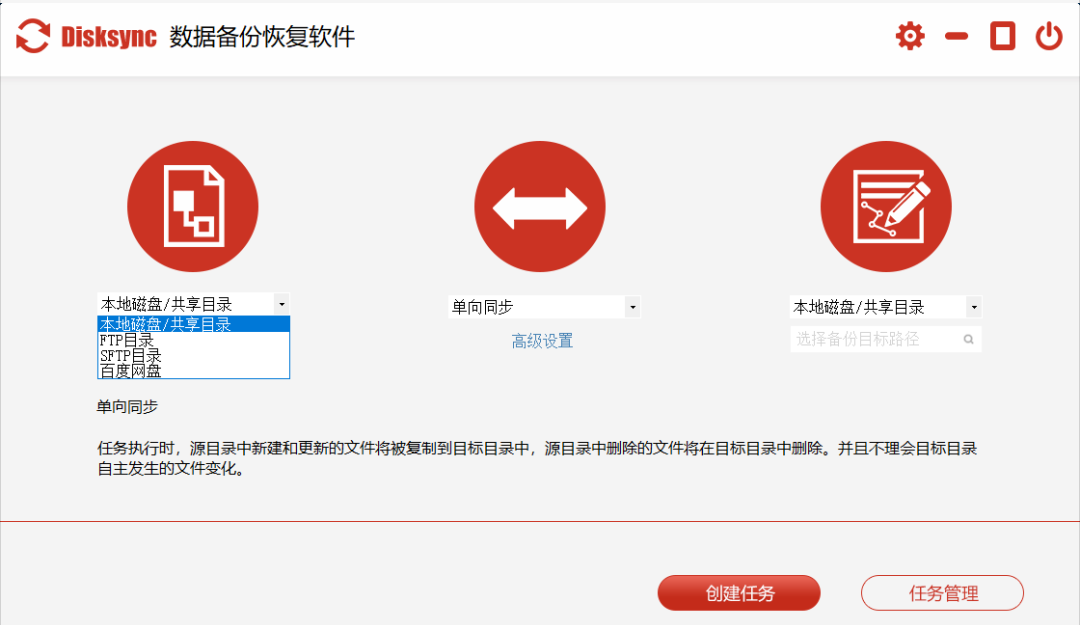
Disksync操作估计算是行业最简单的工具了,没有之一。
1).选择需要备份的文件;
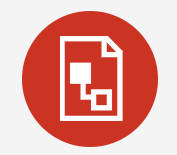
2).选择备份方式;
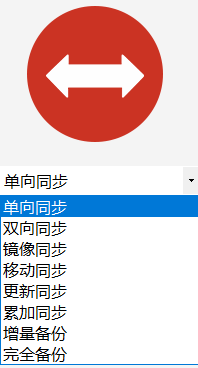
3).选择文件存储在哪儿。
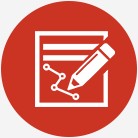
当然,上面给大家讲到的备份过程在Disksync是可逆的!可以将其他地方的资料进行本地备份,反正就是不同存储介质完全可以交叉式互传。
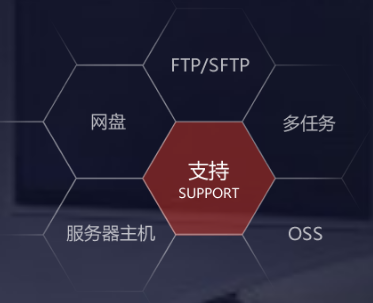
二、网盘备份
这个方法主要是对电脑中的文件文档数据做一个备份。现在的网盘有很多,百度网盘、360网盘、115网盘等等,只要网盘上的空间足够,上传和下载的速度也还行,用哪个都可以。这里以百度网盘为例,简单说下如何备份。
在“我的网盘”下点击“上传”,浏览电脑上的文件选择传输,这里也可以选择上传文件夹,但是单个文件夹内的文件不可以超过5000个。而且下载文件,如果不是会员,那将是龟速。
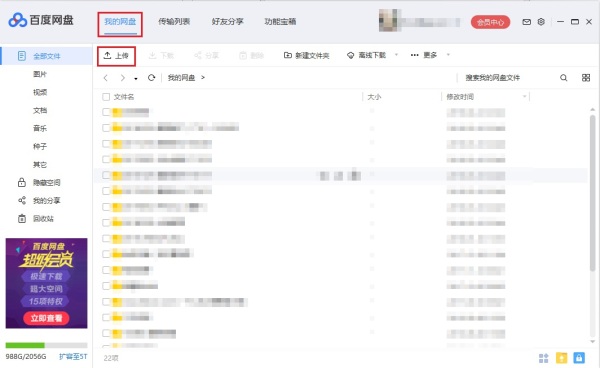
三、移动硬盘备份
用移动硬盘来备份文件文档数据,也是一个好方法。现在移动硬盘的价格不高,而且618期间也有不少优惠,有条件的话入手一个1T左右的用来备份重要的数据,很划算哦。拥有了移动硬盘之后,用它配套的USB 3.0线和电脑连接起来,在电脑上找到这个硬盘后,再去本地找到要备份的文件和文件夹,把它们发送到硬盘上就好。
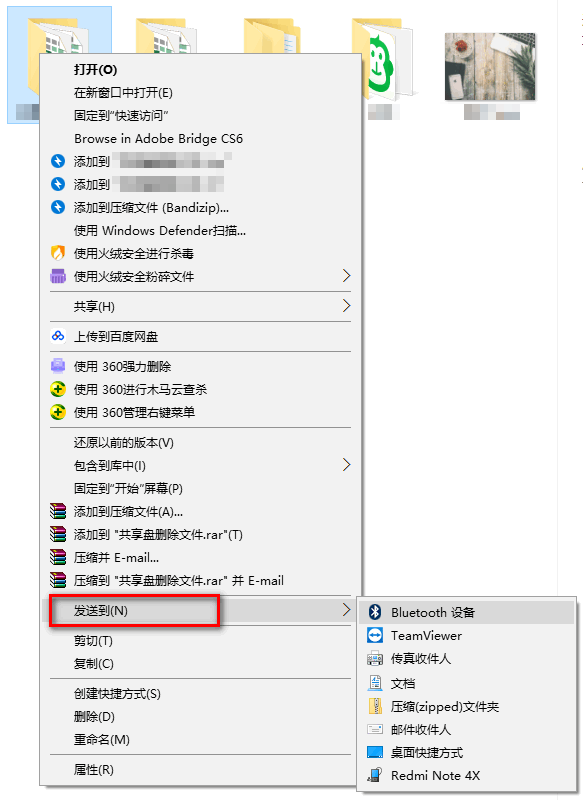
如果电脑的USB接口也是3.0的话,传输起来会很快,一会儿就好了。
反正电脑数据备份方式多多,就看大家喜欢用什么方法啦。


